
Non è raro che gli utenti perdano o smarriscano i loro smartphone Android. Potresti pensare di chiamare il tuo telefono per ritrovarlo, ma cosa succede se è impostato sulla modalità silenziosa?
Quando il telefono è in modalità silenziosa, le chiamate in arrivo non squillano, rendendo ancora più difficile trovare uno smartphone smarrito. Quindi, Android fornisce una soluzione per situazioni come questa? La risposta è SÌ!
Puoi localizzare facilmente il tuo smartphone anche quando è in modalità silenziosa, perché esiste una comoda soluzione alternativa che farà squillare il telefono a tutto volume per circa 5 minuti.
Individua e fai squillare il tuo telefono Android quando è in modalità silenziosa
Per farlo, puoi usare l’app Trova il mio dispositivo, un servizio fornito da Google. Questa app è solitamente preinstallata sulla maggior parte dei dispositivi Android e viene usata principalmente per tracciare smartphone smarriti o rubati.
L’app Trova il mio dispositivo presenta una funzione che consente di riprodurre l’audio sul telefono, indipendentemente dal fatto che sia impostato su silenzioso. Utilizzando l’opzione “Riproduci suono” nell’app Trova il mio dispositivo di Google, il dispositivo Android suonerà per 5 minuti, anche se è in modalità silenziosa.
1. Individua e fai squillare il tuo telefono Android utilizzando Trova il mio dispositivo
Prima di procedere con i passaggi, assicurati che l’app Trova il mio dispositivo sia abilitata sul tuo dispositivo Android. È essenziale che sia attivato sia il servizio Trova il mio dispositivo sia il GPS per lo smartphone smarrito.
1. Per prima cosa, avvia il tuo browser web preferito sul tuo computer e vai al sito: https://www.google.com/android/find
2. Sebbene sia possibile utilizzare un browser web mobile per accedere a Trova il mio dispositivo, è consigliabile utilizzare un computer desktop per una migliore navigazione.
3. Nella schermata principale di Trova il mio dispositivo Google, seleziona il dispositivo che desideri localizzare e far squillare.
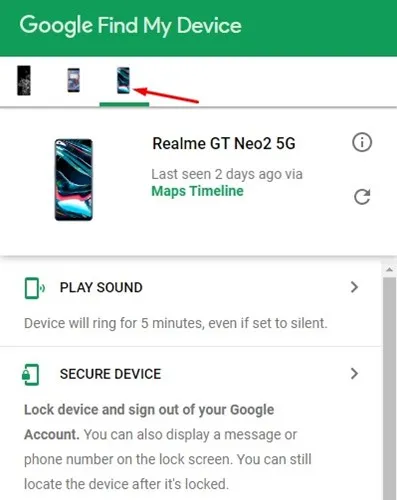
4. Se il GPS è abilitato sul tuo smartphone smarrito, verrà visualizzato sullo schermo. Sul lato destro, puoi vedere la posizione del tuo telefono .
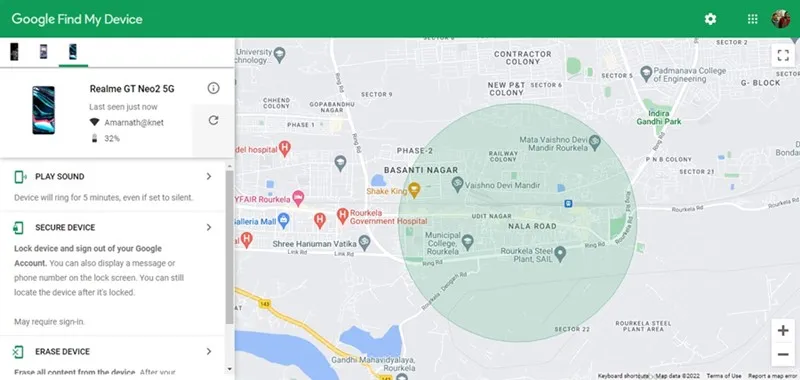
5. Se il telefono è nelle vicinanze, fare clic sul pulsante Riproduci suono .
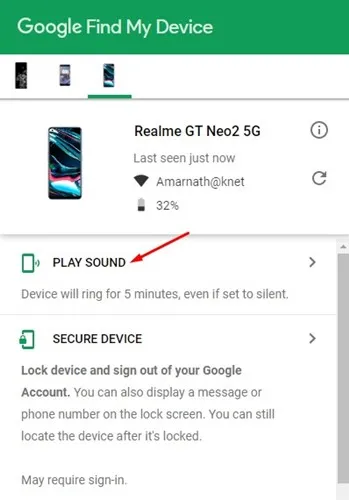
6. Il tuo dispositivo smarrito suonerà per 5 minuti , indipendentemente dal fatto che sia impostato su silenzioso. Puoi far squillare il telefono più volte, se necessario.
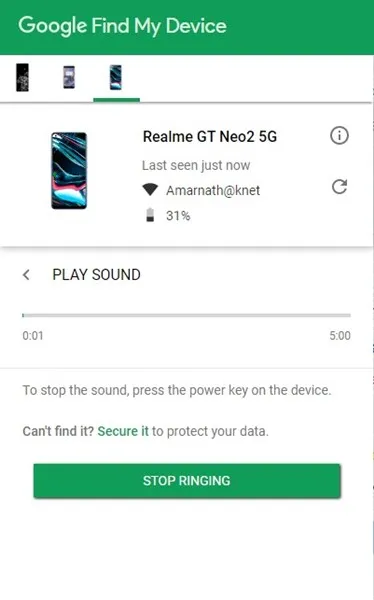
2. Individuare il telefono Android in modalità silenziosa con Family Link
Family Link è un’app di controllo parentale sviluppata da Google. Questa app ti consente di gestire l’account Google di tuo figlio, supervisionare il suo dispositivo, impostare limiti di tempo di utilizzo dello schermo e tracciare la sua posizione, inclusa la possibilità di trovare il suo telefono.
Sebbene la configurazione e l’utilizzo di Family Link possano risultare un po’ complessi, questa soluzione offre la possibilità di localizzare e far squillare il tuo telefono Android silenzioso.
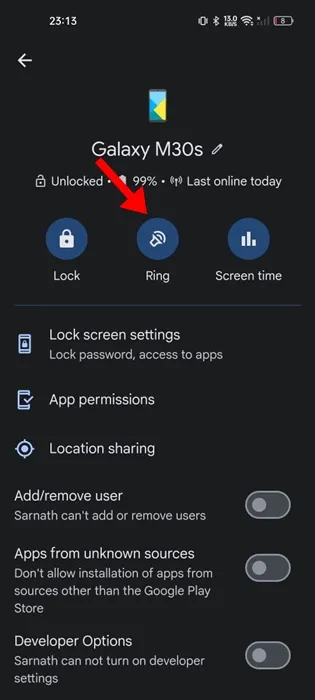
L’app Family Link deve essere installata e configurata sul dispositivo che desideri monitorare. Una volta configurata, puoi usare il portale web Family Link per far squillare il tuo telefono Android, anche quando è in modalità silenziosa.
3. Utilizzare altre app Trova il mio telefono
Sebbene Trova il mio dispositivo sia un ottimo strumento integrato per Android, non è l’unica opzione per localizzare il telefono smarrito.
Sul Google Play Store sono disponibili numerose app Trova il mio telefono che sfruttano la funzionalità GPS per aiutarti a localizzare il dispositivo smarrito.
Alcune di queste app possono persino far squillare il tuo telefono Android mentre è in modalità silenziosa. Quindi, prendi in considerazione di esplorare l’elenco delle migliori app Trova il mio telefono per Android per sceglierne una che soddisfi le tue esigenze.
Questa guida si concentra su come far squillare un telefono Android quando è in modalità silenziosa. Puoi utilizzare questi metodi per trovare i tuoi dispositivi Android mancanti. Se hai bisogno di ulteriore assistenza con Trova il mio dispositivo di Google, sentiti libero di farcelo sapere nei commenti qui sotto.




Lascia un commento